Khi các bạn sử dụng word, excel, powerpoint, chắc hẳn đã nghe đến hyperlink. Vậy hyperlink là gì? hyperlink dùng để làm gì? Cùng Gunbound M nhé! Đồng thời cùng học cách tạo liên kết hyperlink trong word, excel, powerpoint nhanh chóng nhất nhé!
Tìm hiểu >> Hướng dẫn cách chuyển nội dung từ Powerpoint sang Word đơn giản
Hyperlink là gì trong word, excel, powerpoint?
Trong Word, Excel và PowerPoint, “Hyperlink” (liên kết) là một tính năng cho phép bạn tạo một liên kết tới một vị trí hoặc tài liệu khác trong cùng tệp hoặc tới một tệp hoặc trang web bên ngoài. Khi người dùng nhấp chuột vào hyperlink, nó sẽ tự động chuyển hướng tới đích đã được liên kết.
Ví dụ:
- Trong Word, bạn có thể tạo một hyperlink để chuyển tới một trang cụ thể trong tài liệu hiện tại hoặc một trang web bên ngoài.
- Trong Excel, bạn có thể tạo một hyperlink để chuyển tới một trang trong cùng tệp hoặc một file tài liệu khác.
- Trong PowerPoint, bạn có thể tạo một hyperlink để chuyển tới một slide cụ thể trong bài thuyết trình hoặc một tài liệu bên ngoài.
Hyperlink là một công cụ hữu ích trong các ứng dụng Office, giúp bạn tạo liên kết giữa các vị trí, tài liệu hoặc trang web khác nhau để tăng tính tương tác và truy cập thông tin dễ dàng hơn.
Cách tạo liên kết hyperlink trong word đơn giản
Cách tạo liên kết trong word đến vị trí bất kỳ ở cùng file
Các bạn thực hiện nhanh chóng như sau:
Bôi đen đoạn các bạn muốn gắn hyperlink > chuột phải, chọn Link. Chọn Place in This Document > chọn vị trí các bạn muốn gắn > Nhấn OK.


Cách tạo liên kết trong word đến 1 file khác/ web khác
Các bạn thực hiện nhanh chóng như sau:
Bôi đen đoạn các bạn muốn gắn hyperlink > chuột phải, chọn Link. Tại đây:
Chọn đến 1 file khác thì Chọn Existing File or Web Page > Chọn file mà bạn muốn liên kết tới > Nhấn OK.
Chọn 1 trang web khác thì bạn chỉ cần copy đường link của trang web ấy vào Address và nhấn OK là được.

Cách tạo liên kết đến 1 file mới sẽ được tạo
Các bạn thực hiện nhanh chóng như sau:
Bôi đen đoạn các bạn muốn gắn hyperlink > chuột phải, chọn Link. Chọn Create New Document > điền tên file mới > OK.

Cách tạo liên kết đến địa chỉ e-mail
Các bạn thực hiện nhanh chóng như sau:
Bôi đen đoạn các bạn muốn gắn hyperlink > chuột phải, chọn Link. Chọn E-mail Address > Điền địa chỉ và chủ đề e-mail > OK.

Xem thêm >> Cách chèn bảng Excel vào Word nhanh chóng và dễ thực hiện nhất
Cách tạo liên kết hyperlink trong excel đơn giản
Cách tạo liên kết trong excel đến một sheet bất kỳ khác
Cách thực hiện tương tự trên word. Vì cách sử dụng hyperlink trên word gần như là y hết trên excel.
Các bạn thực hiện nhanh chóng như sau:
Chọn 1 ô hoặc 1 chữ, đoạn cụ thể muốn gắn hyperlink > chuột phải, chọn Link. Chọn Place in This Document > chọn vị trí các bạn muốn gắn > Nhấn OK.
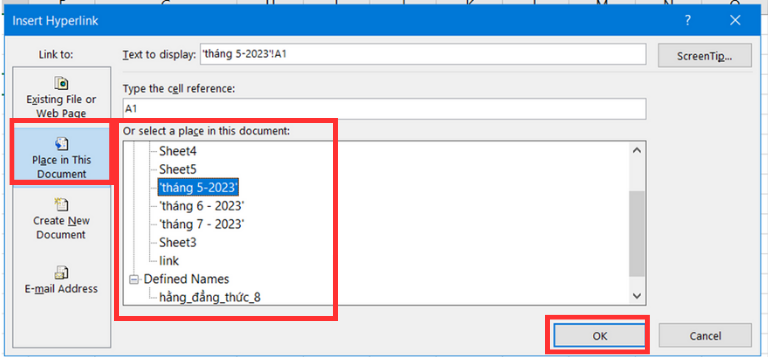
Cách tạo liên kết trong excel đến 1 file khác/ web khác
Cách thực hiện tương tự trên word. Vì cách sử dụng hyperlink trên word gần như là y hết trên excel.
Các bạn thực hiện nhanh chóng như sau:
Bôi đen đoạn các bạn muốn gắn hyperlink > chuột phải, chọn Link. Tại đây:
Chọn đến 1 file khác thì Chọn Existing File or Web Page > Chọn file mà bạn muốn liên kết tới > Nhấn OK.
Chọn 1 trang web khác thì bạn chỉ cần copy đường link của trang web ấy vào Address và nhấn OK là được.

Cách tạo liên kết đến 1 file mới sẽ được tạo
Cách thực hiện tương tự trên word. Vì cách sử dụng hyperlink trên word gần như là y hết trên excel.
Các bạn thực hiện nhanh chóng như sau:
Bôi đen đoạn các bạn muốn gắn hyperlink > chuột phải, chọn Link. Chọn Create New Document > điền tên file mới > OK.

Cách tạo liên kết đến địa chỉ e-mail
Các bạn thực hiện nhanh chóng như sau, y hệt như word phía trên:
Bôi đen đoạn các bạn muốn gắn hyperlink > chuột phải, chọn Link. Chọn E-mail Address > Điền địa chỉ và chủ đề e-mail > OK.
Cách tạo liên kết hyperlink trong powerpoint đơn giản
Cách thực hiện y hệt như với word và excel.
Chọn vị trí các bạn muốn gắn hyperlink > chuột phải > link. Tại hộp thoại Insert Hyperlink, các bạn thực hiện:
- Tạo liên kết trong powerpoint đến 1 side bất kỳ: Place in This Document
- Tạo liên kết trong powerpoint đến 1 web/ file khác: Existing File or Web Page
- Tạo liên kết đến mở file: Create New Document
- Tạo liên kết đến địa chỉ e-mail: E-mail Address
Khám phá >> Cách chèn nhạc vào PowerPoint, File âm thanh vào trong slide
Tạm kết
Trên đây là giải thích của Gunbound M về “hyperlink là gì?” và các vấn đề liên quan. Theo dõi website để biết nhiều hơn nhé!










